# 티스토리 시작, 관리 팁 / 숫자주소, 화면출력, 반응형스킨, CCL / 티스토리 시작할 때 제대로 설정하기 #
실컷 블로그하다가 나중에야 '아~ 이랬어야 되는데' 후회하며 손발 고생하지 않게 (지금 하는 고생만으로도 충분하쥬![]() ) 티스토리 시작할 때 제대로 설정해둡시다. !!! 그렇지 않으면 어떤 일을 겪게 되는지 ㄷㄷㄷ 어떤 손 고생, 맘 고생을 하게 될지도ㅋㅋ 간단히 설명드리도록 하겠습니다.
) 티스토리 시작할 때 제대로 설정해둡시다. !!! 그렇지 않으면 어떤 일을 겪게 되는지 ㄷㄷㄷ 어떤 손 고생, 맘 고생을 하게 될지도ㅋㅋ 간단히 설명드리도록 하겠습니다.
그럼 이제 시작할 때 기본적으로 요렇게 해야 한다더라 하는 티스토리 시작, 관리 팁!에 대해 알려드리겠습니다.
# 티스토리 개별글 주소 : 숫자 주소로 설정
관리 → 기본정보 → 블로그 정보 → 개별글 주소 → '숫자' 선택
티스토리 개별글 주소는 아래 사진과 같이 숫자 혹은 문자 두 가지 중 선택할 수 있습니다. 그렇지만 처음 시작할 때부터 티스토리 개별글 주소는 숫자로 설정해둡시다. 왜냐하면 문자로 할 경우에는 오류가 빈번하다고 하며 (ex. http://notice.tistory.com/entry/티스#ㅁ*리 시작*@), 추후 찾거나 관리할 때에도 숫자가 훨씬 편하기 때문이지요.
나중에 알고 주소를 숫자 주소로 바꾸려하면 고생은 그렇다치고, 네이버에서 검색이 안되는 경우도 있다고 하니 말이죠!
# 화면 출력 : 페이지 수 작게 설정
관리 → 화면 설정 → 화면출력 → '기본화면' 글 1개 or 2개
화면 출력에서 기본화면 글 수를 작게 설정해둡시다. 화면에 글 수를 많이 설정해두는 만큼 버퍼링으로 느려진답니다. 제 글을 찾는 사람이 답답해서 나가버리는 일은 없어야겠죠?
# 스킨 설정 : 반응형 스킨
관리 → 스킨 → 반응형 스킨
스킨은 반응형 스킨을 강추합니다! 반응형이란 하나의 페이지를 가지고서 모바일, 태블릿, PC 등 각각의 사이즈에 맞게 화면을 알아서 맞춰 보여주는 거랍니다. 짝짝짝~ 반응형 스킨이 아니면 모바일에 가서는 또 다시 맞게 설정해야한다는 거~ㅜ
같은 글을 PC 글 1개, 모바일 글 1개 이렇게 두 개로 따로 인식하기도 하며, 이럴 경우 중복 글로 알고 페이지가 뒤로 밀려나기도 한답니다. 그러니 반응형 스킨이 짱이쥬!
그리고 후에 애드센스로 광고를 달고자 하는 분들에겐 반응형 스킨이 최적입니다. 블로그 한참하다 나중에 반응형 스킨으로 변경하려고 할 땐 뒤죽박죽 몸고생 마음고생하기 전에 처음부터 반응형 스킨으로 등록해 두십시다.
# CCL 설정 : CCL 체크를 없애기
관리 → 글 설정 → 'CCL' 선택 해제
CCL에 체크하면 본인이 쓴 글, 사진을 출처 표시 없이 막 퍼가 써도 상관없다는 뜻입니다. 열심히 쓴 글과 고생해 찍은 사진이 여기저기 퍼진다면 슬프지 않을까요? 처음부터 CCL에 선택 해제 설정해둡시다.
♥♥.
요약하자면, 숫자주소 선택, 화면출력 페이지 수 작게, 반응형스킨, CCL 등록 해제입니다. 미리 알고 설정해두면 참 쉬운데 말입니다.
우리 나중에 고생하지말고 티스토리 처음 시작할 때부터 제대로 설정하고 시작합시다.^^ 이 외에도 티스토리 시작할 때 미리 알아두면 좋을 팁들 알고 계신다면, 댓글에 같이 공유해주신다면 감사드리겠습니다.
공감(♥) 및 댓글은 글쓴이 럽큐에게 큰 힘!이 됩니다.
이 글을 쓰는데 몇 시간이 걸리긴 했지만 1초만 내주세요^^
* 로그인 없이도 가능하답니다
오늘의 삶도, 당신도 사랑합니다
'♥ 구글 애드센스 > 티스토리 팁' 카테고리의 다른 글
| 티스토리 '서식' 활용하기 : 포스팅 통일감 주기, 시간 절약 팁 (2) | 2016.06.02 |
|---|---|
| 티스토리, 구글에 검색 노출시키기 / 구글 rss 등록 / 구글 웹마스터도구 (95) | 2016.05.31 |
| 티스토리 블로그 지도 첨부하기 / 국내 (다음맵), 해외 (구글맵) 지도 링크걸기 (2) | 2016.05.30 |
| 티스토리, 네이버에 검색 노출시키기 / 네이버 rss 등록 / 네이버웹마스터도구 (10) | 2016.05.01 |
| 티스토리 시작 / 티스토리 개설법 / 티스토리 초대장 받기, 티스토리 모바일앱 다운 (2) | 2016.04.26 |





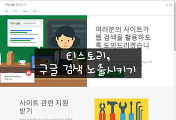
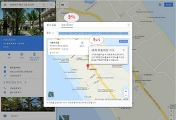


댓글